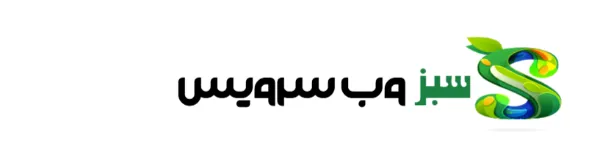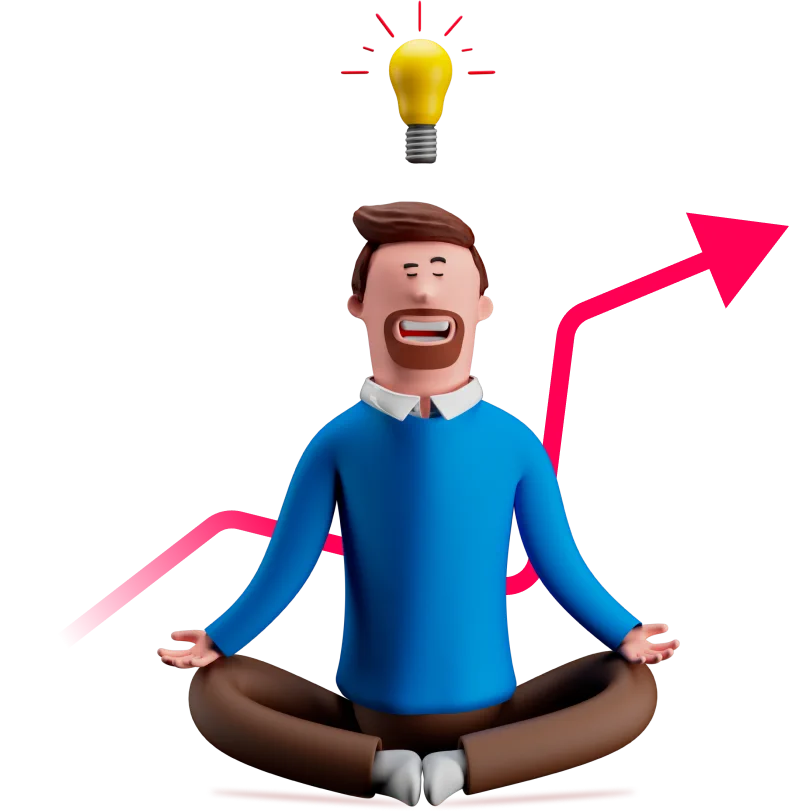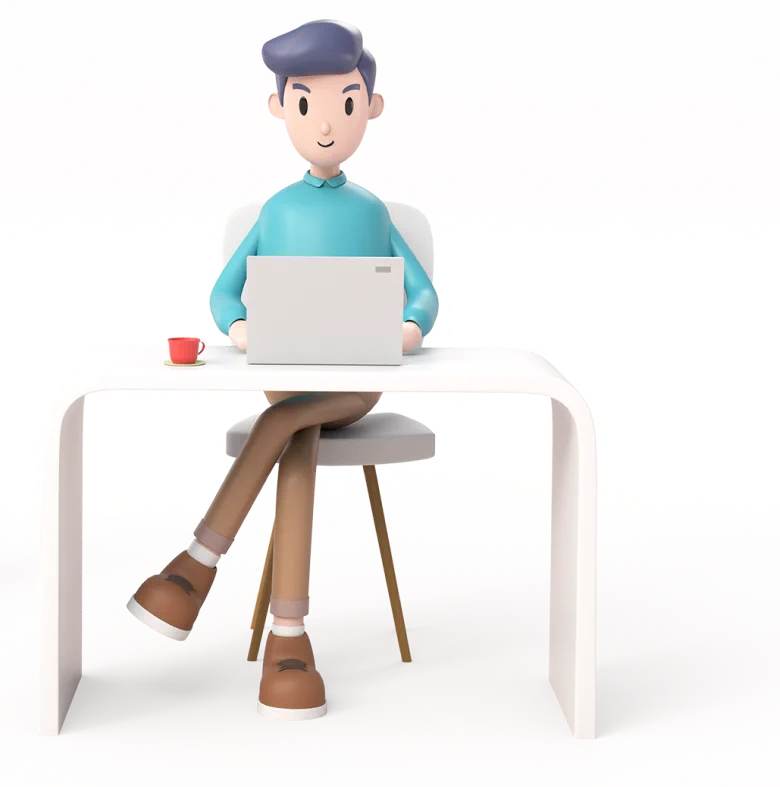چطور یک سایت رایگان و جذاب برای خودت طراحی کنی؟
جولای 11, 2025
راهنمای جامع سئو سایت در ایران (بهبود رتبه گوگل در ۳۰ روز)
جولای 25, 2025طراحی سایت با وردپرس
تا به حال به این فکر کردهاید که چطور وبسایتهای بزرگی مثل دیجیکالا مگ، وبسایت رسمی کاخ سفید یا حتی وبلاگ شرکت مایکروسافت ساخته شدهاند؟ شاید باورتان نشود، اما همه آنها یک راز مشترک دارند: وردپرس!
بله، درست شنیدید. وردپرس (WordPress) آنقدر قدرتمند و انعطافپذیر است که بیش از ۴۳٪ از کل وبسایتهای جهان را به تنهایی مدیریت میکند. 🤯
شاید با خودتان بگویید: “من که برنامهنویسی بلد نیستم!” یا “طراحی سایت حتما خیلی پیچیده و گران است!”. خبر خوب این است که امروز قرار است تمام این باورهای غلط را کنار بگذاریم. در این راهنمای جامع و گام به گام، به شما یاد میدهیم چطور مثل یک حرفهای و با کمترین هزینه، اولین وبسایت وردپرسی خودتان را طراحی کنید. پس کمربندها را ببندید که سفر ما شروع میشود! 🚀
استراتژی و برنامهریزی (مرحله بنیادین)
این بخش مهمترین مرحله است. پاسخ به این سوالات، نقشه راه کل پروژه شما خواهد بود.
۱. هدف اصلی وبسایت چیست؟ (Why)
- چرا این وبسایت را راهاندازی میکنید؟ آیا هدف اصلی شما:
- فروش مستقیم محصولات است؟ (فروشگاه آنلاین یا e-commerce)
- معرفی خدمات و جذب مشتری؟ (سایت شرکتی یا خدماتی)
- ارائه محتوا و جذب مخاطب؟ (وبلاگ، سایت خبری، مجله آنلاین)
- نمایش نمونه کارها؟ (سایت پورتفولیو یا نمونهکار)
- ایجاد یک جامعه آنلاین؟ (انجمن یا فروم)
- جمعآوری اطلاعات تماس کاربران (Lead Generation)؟
- موفقیت سایت چگونه سنجیده میشود؟ افزایش فروش؟ تعداد فرمهای پر شده؟ افزایش ترافیک سایت؟ تعداد مشترکین خبرنامه؟ این معیارها (KPIKPIKPI ها) را از ابتدا مشخص کنید.
۲. مخاطب هدف شما کیست؟ (Who)
- پرسونای مخاطب خود را تعریف کنید: سن، جنسیت، شغل، سطح تحصیلات، علایق، و نیازهای آنها چیست؟
- آنها به دنبال چه اطلاعات یا خدماتی در سایت شما هستند؟
- سطح دانش فنی آنها چقدر است؟ (این موضوع بر سادگی طراحی تأثیر میگذارد.)
- از چه دستگاههایی (موبایل، تبلت، دسکتاپ) بیشتر استفاده میکنند؟ (اهمیت طراحی واکنشگرا یا Responsive).
۳. تحلیل رقبا (Competition)
- رقبای اصلی شما چه کسانی هستند؟ (حداقل ۳ تا ۵ رقیب را بررسی کنید.)
- نقاط قوت وبسایت آنها چیست؟ (طراحی، محتوا، سرعت، امکانات)
- نقاط ضعف وبسایت آنها چیست؟ (شما میتوانید از این ضعفها به عنوان یک فرصت استفاده کنید.)
- آنها از چه کلمات کلیدی برای جذب مخاطب استفاده میکنند؟ (تحقیق کلمات کلیدی اولیه)
۴. بودجهبندی (Budget)
- چقدر بودجه برای کل پروژه در نظر گرفتهاید؟ این بودجه باید شامل موارد زیر باشد:
- هزینه خرید دامنه و هاست (سالانه)
- هزینه قالب وردپرس (یکبار یا سالانه)
- هزینه افزونههای ضروری (یکبار یا سالانه)
- هزینه احتمالی برای طراح یا توسعهدهنده وب
- هزینه تولید محتوا (عکاسی، نویسندگی، ویدیو)
- هزینه نگهداری و پشتیبانی (ماهانه یا سالانه)
بخش دوم: فنی و محتوایی (مرحله آمادهسازی)
پس از مشخص شدن استراتژی، نوبت به آمادهسازی زیرساختها و محتوای اولیه میرسد.
۵. انتخاب نام دامنه (Domain Name)
- مرتبط با برند شما باشد: نامی که هویت کسبوکار شما را منعکس کند.
- کوتاه و بهیادماندنی باشد: تایپ و به خاطر سپردن آن آسان باشد.
- از اعداد و خط تیره (-) تا حد امکان استفاده نکنید.
- پسوند مناسب را انتخاب کنید:
.comهمچنان محبوبترین است، اما.irبرای کسبوکارهای ایرانی و پسوندهای دیگر مانند.net,.org,.coنیز گزینههای خوبی هستند.
۶. انتخاب هاستینگ مناسب (Web Hosting)
- نوع هاست: برای شروع، هاست اشتراکی (Shared Hosting) معمولاً کافی و مقرونبهصرفه است. با رشد سایت میتوانید به هاست ابری (Cloud) یا سرور مجازی (VPS) ارتقا دهید.
- ویژگیهای کلیدی هاست:
- آپتایم بالا (حداقل 99.9%99.9\%99.9%): تضمین در دسترس بودن سایت شما.
- سرعت بالا: استفاده از هاردهای SSDSSDSSD یا NVMeNVMeNVMe.
- پشتیبانی فنی قوی و ۲۴ ساعته: بسیار حیاتی است.
- ارائه گواهینامه SSLSSLSSL رایگان: برای امنیت (https://https://https://) و سئو.
- بکاپگیری خودکار و منظم: برای جلوگیری از فاجعه!
- منابع کافی: فضا (Disk Space) و پهنای باند (Bandwidth) متناسب با نیاز شما.
۷. برنامهریزی برای محتوا (Content Strategy)
- معماری اطلاعات و ساختار سایت:
- صفحات اصلی را مشخص کنید: صفحه اصلی، درباره ما، تماس با ما، خدمات/محصولات، وبلاگ، سوالات متداول.
- نقشه سایت (Sitemap) اولیه را ترسیم کنید: این کار به درک ساختار و نحوه ارتباط صفحات با هم کمک میکند.
- آمادهسازی محتوای اولیه:
- متنها: متن صفحات اصلی (درباره ما، خدمات و…) را آماده کنید. حداقل چند مقاله برای وبلاگ بنویسید تا سایت خالی به نظر نرسد.
- تصاویر و ویدیوها: لوگوی برند، تصاویر محصولات، عکسهای تیم و… را با کیفیت بالا آماده کنید.
- اطلاعات تماس: آدرس، شماره تلفن، ایمیل، و لینک شبکههای اجتماعی را مشخص کنید.
بخش سوم: طراحی و تجربه کاربری (مرحله اجرا)
حالا با داشتن نقشه راه و محتوا، میتوانید به جنبههای ظاهری و عملکردی سایت فکر کنید.
۸. انتخاب قالب (Theme)
- قالب آماده یا طراحی اختصاصی؟
- قالب آماده: سریعتر، ارزانتر، و برای اکثر پروژهها کافی است. به دنبال قالبهای محبوب، با امتیاز بالا، بهروزرسانی منظم و پشتیبانی خوب باشید. (مثلاً از Themeforest یا قالبهای معتبر داخلی)
- طراحی اختصاصی: گرانتر و زمانبرتر است، اما کاملاً منحصربهفرد و منطبق بر نیازهای خاص شما خواهد بود.
- ویژگیهای یک قالب خوب:
- واکنشگرا (Responsive): نمایش بینقص در موبایل، تبلت و دسکتاپ.
- سرعت بارگذاری بالا (Fast Loading): بهینه بودن کدها برای سرعت.
- سازگاری با صفحهسازها: مانند المنتور (Elementor) یا ویژوال کامپوزر (WPBakery).
- سازگاری با افزونههای کلیدی: مانند ووکامرس (WooCommerce) برای فروشگاه، یا یواست سئو (Yoast SEO) برای سئو.
- بهروزرسانی و پشتیبانی منظم: برای امنیت و عملکرد طولانیمدت.
۹. انتخاب افزونههای ضروری (Plugins)
- لیستی از قابلیتهای مورد نیاز سایت تهیه کنید. هر قابلیت معمولاً توسط یک افزونه پیادهسازی میشود.
- افزونههای ضروری برای هر سایتی:
- سئو (SEO): Yoast SEO یا Rank Math.
- امنیت (Security): Wordfence Security یا iThemes Security.
- کش و سرعت (Cache & Speed): WP Rocket (پولی) یا LiteSpeed Cache (رایگان).
- فرم تماس (Contact Form): Contact Form 7 یا WPForms.
- آمار بازدیدکنندگان: Google Analytics (با افزونهای مثل MonsterInsights).
- بکاپگیری: UpdraftPlus.
- نکته: در نصب افزونهها زیادهروی نکنید. هر افزونه اضافی میتواند بر سرعت و امنیت سایت شما تأثیر منفی بگذارد.
۱۰. برندینگ و هویت بصری (Branding)
- لوگو: یک لوگوی حرفهای و با کیفیت بالا آماده کنید.
- پالت رنگی: رنگهای اصلی و فرعی برند خود را مشخص کنید.
- فونتها: فونتهای مناسب برای عناوین و متنها انتخاب کنید (هم فارسی و هم انگلیسی).
- لحن و بیان (Tone of Voice): لحن محتوای شما رسمی است یا دوستانه؟ این باید در تمام بخشهای سایت یکپارچه باشد.
با در نظر گرفتن دقیق این ۱۰ مورد، شما با دیدی کاملاً باز و برنامهای مدون وارد مرحله طراحی و ساخت وبسایت وردپرسی خود میشوید و شانس موفقیت پروژه خود را به شدت افزایش میدهید. موفق باشید.
مطالعه مقاله های زیرهم میتونه براتون مفیدباشه
وردپرس چیست و چرا باید آن را انتخاب کنیم؟
به زبان ساده، وردپرس یک سیستم مدیریت محتوا (CMS) است. فکر کنید یک جعبه ابزار فوق پیشرفته در اختیار دارید که به شما اجازه میدهد بدون نیاز به دانش فنی، تمام بخشهای وبسایتتان را مدیریت کنید: متنها را عوض کنید، عکس اضافه کنید، فروشگاه بسازید، فرم تماس قرار دهید و هر کار دیگری که فکرش را بکنید.
چرا وردپرس بهترین انتخاب برای شروع است؟
- رایگان و متن-باز (Open-Source): هسته اصلی وردپرس کاملاً رایگان است.
- انعطافپذیری بینهایت: از یک وبلاگ شخصی ساده گرفته تا یک فروشگاه اینترنتی غولپیکر یا یک سایت شرکتی پیچیده، همه را میتوانید با وردپرس بسازید.
- جامعه کاربری عظیم: میلیونها نفر در سراسر جهان از وردپرس استفاده میکنند. این یعنی برای هر سوال یا مشکلی، هزاران مقاله آموزشی و ویدیو به زبان فارسی و انگلیسی وجود دارد.
- سئو دوستانه (SEO-Friendly): ساختار وردپرس به گونهای است که موتورهای جستجو مثل گوگل عاشق آن هستند و این به شما کمک میکند راحتتر رتبه بگیرید.
- هزاران قالب و افزونه: میتوانید ظاهر سایتتان را با قالبها (Themes) و امکانات آن را با افزونهها (Plugins) به دلخواه تغییر دهید.
پیشنیازها: قبل از شروع به چه چیزهایی نیاز داریم؟
ویژگیهای یک دامنه ایدهآل
برای ساخت یک خانه، به زمین و آدرس نیاز دارید. برای ساخت یک وبسایت هم دقیقا به همین دو مورد نیاز داریم، البته در دنیای دیجیتال!
۱. دامنه (Domain): آدرس منحصر به فرد شما
دامنه همان آدرسی است که کاربران در مرورگر تایپ میکنند تا به سایت شما برسند (مثلا YourSite.com).
- مثال:
digikala.comیک دامنه است.google.comیک دامنه دیگر.
یک دامنه خوب باید ترکیبی از ویژگیهای زیر را داشته باشد:
- کوتاه و به یاد ماندنی باشد (Short & Memorable):
- چرا؟ دامنههای کوتاه راحتتر در ذهن میمانند، سریعتر تایپ میشوند و احتمال اشتباه تایپی در آنها کمتر است. به دامنههای معروفی مثل
google.com،digikala.comیاsnapp.irفکر کنید. - مثال بد:
KharidAroosakOnlineBaBehtarinGheymat.com - مثال خوب:
AroosakLand.com
- تلفظ و تایپ آن آسان باشد (Easy to Pronounce & Spell):
- چرا؟ تصور کنید نام دامنه خود را در یک پادکست یا مکالمه تلفنی به کسی میگویید. آیا او میتواند به راحتی آن را بفهمد و بدون اشتباه تایپ کند؟ از به کار بردن کلمات با املای پیچیده، اعداد یا خط تیره که باعث سردرگمی میشوند، خودداری کنید.
- نکته: نام دامنه را برای چند نفر از دوستانتان با صدای بلند بخوانید و ببینید آیا میتوانند آن را درست بنویسند.
- مثال بد:
Sn4pp.ir(استفاده از عدد به جای حرف) - مثال خوب:
Snapp.ir
- مرتبط با برند یا کسبوکار شما باشد (Relevant & Brandable):
- چرا؟ دامنه شما باید به کاربران سرنخی از موضوع وبسایت شما بدهد. این کار به برندسازی و ایجاد هویت کمک میکند.
- دو رویکرد اصلی وجود دارد:
- استفاده از کلمات کلیدی (Keyword-rich): مثلاً اگر فروشگاه آنلاین کفش دارید، دامنهای مثل
KafsheSport.comمیتواند خوب باشد. این به سئو (SEO) هم کمک میکند. - استفاده از نام برند (Brandable): نامهای منحصر به فرد و خلاقانه که به خودی خود معنای خاصی ندارند اما به مرور زمان با برند شما گره میخورند. مثل
Google,Asus,Divar. این دامنهها منحصر به فردتر و حرفهایتر هستند.
- منحصر به فرد و بدون تشابه گمراهکننده باشد (Unique & Unambiguous):
- چرا؟ از انتخاب دامنههایی که بسیار شبیه به وبسایتهای معروف هستند خودداری کنید. این کار میتواند باعث مشکلات قانونی (نقض علامت تجاری) و همچنین هدایت اشتباهی کاربران شما به سایت رقیب شود.
- مثال: اگر
Digikala.comوجود دارد، ثبت دامنهDigi-kala.comیاDigiKala.netایده خوبی نیست.
- از خط تیره و اعداد پرهیز کنید (Avoid Hyphens & Numbers):
- خط تیره (Hyphen): معمولاً نشانهای از دامنههای اسپم در نظر گرفته میشوند و به خاطر سپردن آنها سخت است. مردم فراموش میکنند که خط تیره را تایپ کنند. مثلاً
site-man.comبه راحتی باsiteman.comاشتباه گرفته میشود. - اعداد (Numbers): باعث سردرگمی میشوند. وقتی میگویید
Shomare1.com، شنونده نمیداند باید عدد1را تایپ کند یا کلمه “yek”.
بخش دوم: انتخاب پسوند دامنه مناسب (TLD)
پسوند دامنه یا TLD (Top-Level Domain) بخش انتهایی آدرس شماست (مانند .com, .ir, .net).
- .com: همیشه اولویت اول است. این پسوند شناختهشدهترین، معتبرترین و پراستفادهترین پسوند در جهان است. اگر میتوانید، حتماً نسخه
.comدامنه خود را ثبت کنید. - .ir: بهترین انتخاب برای کسبوکارهای ایرانی. اگر مخاطبان اصلی شما در ایران هستند، داشتن پسوند
.irیک مزیت بزرگ است. این پسوند حس اعتماد و بومی بودن را به کاربران ایرانی منتقل میکند و برای برخی موتورهای جستجو نشانه محلی بودن کسبوکار شماست. - .net: جایگزین خوبی برای
.comاست، به خصوص اگر کسبوکار شما مرتبط با شبکه، اینترنت یا تکنولوژی باشد. - .org: معمولاً برای سازمانهای غیرانتفاعی، پروژههای متنباز و نهادهای عمومی استفاده میشود.
- پسوندهای جدید (New TLDs): پسوندهایی مانند
.shop,.app,.blog,.online,.photographyو… در حال محبوب شدن هستند. این پسوندها میتوانند به طور واضح موضوع سایت شما را مشخص کنند. - مثال:
Nikon.cameraیاBestPizza.delivery
توصیه حرفهای:
نسخههای اصلی را بخرید! اگر بودجه کافی دارید، سعی کنید هم نسخه
.comو هم نسخه.irدامنه خود را ثبت کنید. این کار از برند شما محافظت میکند و جلوی سوءاستفاده رقبا را میگیرد. میتوانید یکی را به عنوان دامنه اصلی انتخاب کرده و دیگری را به آن ریدایرکت (Redirect) کنید.
بخش سوم: فرآیند عملی انتخاب و ثبت دامنه
حالا که با ویژگیهای یک دامنه خوب آشنا شدید، این مراحل را دنبال کنید:
مرحله ۱: طوفان فکری (Brainstorming)
- یک لیست از کلمات کلیدی مرتبط با کسبوکار، محصولات، خدمات و برند خود تهیه کنید.
- به مترادفها، کلمات ترکیبی و ایدههای خلاقانه فکر کنید.
- از نام خودتان، نام برند، یا حتی عبارات دو یا سه کلمهای استفاده کنید.
- از دیگران (دوستان، خانواده، همکاران) نظر بخواهید.
مرحله ۲: استفاده از ابزارهای آنلاین تولیدکننده نام دامنه
اگر به بنبست خوردید، این ابزارها میتوانند با ترکیب کلمات کلیدی شما، ایدههای جدیدی تولید کنند:
- Namecheap Domain Name Generator
- Shopify Business Name Generator
- Bust a Name
مرحله ۳: بررسی آزاد بودن دامنه
بعد از اینکه لیستی از نامهای مورد علاقه خود تهیه کردید، باید ببینید آیا برای ثبت آزاد هستند یا نه.
- برای دامنههای بینالمللی (
.com,.net, …) به وبسایت شرکتهای ثبت دامنه مانند Namecheap, GoDaddy یا شرکتهای هاستینگ ایرانی مراجعه کنید. - برای دامنه ملی (
.ir) به وبسایت رسمی ایرنیک (nic.ir) مراجعه کنید. تمام ثبتهای دامنه.irاز طریق این سامانه انجام میشود.
مرحله ۴: بررسیهای نهایی قبل از خرید
قبل از فشردن دکمه خرید، این موارد را حتماً چک کنید:
- بررسی سابقه دامنه: ممکن است دامنهای که میخواهید ثبت کنید، قبلاً توسط شخص دیگری استفاده شده و سابقه بدی (مثلاً برای اسپم) داشته باشد. با ابزارهایی مثل Wayback Machine (archive.org) گذشته دامنه را بررسی کنید.
- بررسی شبکههای اجتماعی: بررسی کنید که آیا نام برند شما در شبکههای اجتماعی اصلی (اینستاگرام، توییتر، تلگرام و…) آزاد است یا خیر. داشتن نام کاربری یکسان در همه پلتفرمها برای برندسازی بسیار مهم است.
- بررسی علامت تجاری (Trademark): مطمئن شوید که نام انتخابی شما قبلاً به عنوان یک علامت تجاری ثبت نشده باشد تا در آینده با مشکلات حقوقی مواجه نشوید.
مرحله ۵: سریعاً دامنه را ثبت کنید!
دامنههای خوب به سرعت ثبت میشوند. به محض اینکه یک نام عالی پیدا کردید که تمام شرایط بالا را دارد، در خرید آن تردید نکنید. هزینه ثبت دامنه معمولاً پایین است و ارزش سرمایهگذاری را دارد.
- از کجا تهیه کنیم؟ شما میتوانید دامنه را از شرکتهای ثبت دامنه ایرانی یا خارجی تهیه کنید.
- لینکهای پیشنهادی (ایرانی): ایران سرور، نتافراز
- نکته: سعی کنید دامنهای کوتاه، مرتبط با کسبوکارتان و بهیادماندنی انتخاب کنید.
۲. هاست (Host): زمین شما در اینترنت
هاست فضایی روی یک سرور همیشه روشن است که تمام فایلها، عکسها و اطلاعات وبسایت شما در آن ذخیره میشود.
- مثال: فکر کنید هاست یک کامپیوتر قدرتمند است که ۲۴ ساعته روشن است و هر وقت کسی آدرس سایت شما را وارد میکند، فایلهای مربوطه را به او نشان میدهد.
- چه نوع هاستی انتخاب کنیم؟ برای شروع، هاست اشتراکی لینوکس (Linux Shared Hosting) که برای وردپرس بهینهسازی شده باشد، بهترین و اقتصادیترین گزینه است.
- از کجا تهیه کنیم؟ شرکتهایی که دامنه ارائه میدهند، معمولاً خدمات هاستینگ بسیار باکیفیتی هم دارند.
- لینکهای پیشنهادی (ایرانی): ایران سرور، نتافراز
- نکته مهم: حتما هاستی تهیه کنید که از cPanel یا DirectAdmin به عنوان کنترل پنل استفاده کند، چون نصب وردپرس روی آنها بسیار ساده است.
چرا وردپرس بهترین انتخاب برای شروع است؟
- رایگان و متن-باز (Open-Source): هسته اصلی وردپرس کاملاً رایگان است.
- انعطافپذیری بینهایت: از یک وبلاگ شخصی ساده گرفته تا یک فروشگاه اینترنتی غولپیکر یا یک سایت شرکتی پیچیده، همه را میتوانید با وردپرس بسازید.
- جامعه کاربری عظیم: میلیونها نفر در سراسر جهان از وردپرس استفاده میکنند. این یعنی برای هر سوال یا مشکلی، هزاران مقاله آموزشی و ویدیو به زبان فارسی و انگلیسی وجود دارد.
- سئو دوستانه (SEO-Friendly): ساختار وردپرس به گونهای است که موتورهای جستجو مثل گوگل عاشق آن هستند و این به شما کمک میکند راحتتر رتبه بگیرید.
- هزاران قالب و افزونه: میتوانید ظاهر سایتتان را با قالبها (Themes) و امکانات آن را با افزونهها (Plugins) به دلخواه تغییر دهید.
| باید انجام دهید 👍 | نباید انجام دهید 👎 |
|---|---|
| کوتاه و به یاد ماندنی انتخاب کنید. | از کلمات با املای سخت و پیچیده پرهیز کنید. |
| تلفظ و تایپ آن آسان باشد. | از خط تیره و اعداد تا حد امکان استفاده نکنید. |
پسوند .com را در اولویت قرار دهید. |
دامنهای شبیه به رقبای معروف انتخاب نکنید. |
برای بازار ایران پسوند .ir را حتماً در نظر بگیرید. |
خرید دامنه را به تعویق نیندازید. |
| چندین پسوند اصلی را برای محافظت از برند بخرید. | سابقه دامنه و شبکههای اجتماعی را فراموش نکنید. |
مراحل گام به گام طراحی سایت با وردپرس
خب، حالا که زمین (هاست) و آدرس (دامنه) را داریم، وقت ساختن خانه (وبسایت) است!
مرحله ۱: نصب وردپرس (فقط ۵ دقیقه!)
نصب وردپرس به لطف ابزارهای مدرن هاستینگ، فوقالعاده ساده شده است. اکثر هاستهای باکیفیت یک ابزار به نام Softaculous یا نصبکننده خودکار دارند.
- وارد کنترل پنل هاست خود شوید (cPanel یا DirectAdmin).
- به دنبال بخشی به نام
Softaculous Apps Installerیا “نصبکنندههای خودکار” بگردید. - روی آیکون WordPress کلیک کنید.
- روی دکمه “Install Now” یا “نصب” کلیک کنید.
- یک فرم ساده به شما نمایش داده میشود:
- Choose Domain: دامنه خود را انتخاب کنید.
- Site Name: نام سایت خود را بنویسید (مثال: فروشگاه کفش راحتی).
- Site Description: یک توضیح کوتاه برای سایت بنویسید (مثال: بهترین کفشهای طبی و راحتی).
- Admin Username: یک نام کاربری برای مدیریت سایت انتخاب کنید (هرگز از
adminاستفاده نکنید!). - Admin Password: یک رمز عبور بسیار قوی انتخاب کنید.
- Admin Email: ایمیل خود را وارد کنید.
- روی دکمه Install در پایین صفحه کلیک کنید. تمام! وردپرس در کمتر از یک دقیقه برای شما نصب میشود.
نصب قالب وردپرس از طریق هاست
یکی از هیجانانگیزترین مراحل ساخت سایت، انتخاب و نصب “قالب” یا همان ظاهر سایت است. قالب، لباس وبسایت شماست و مشخص میکند که سایت شما چه شکلی باشد.
راههای مختلفی برای نصب قالب وجود دارد، اما گاهی اوقات به دلایلی (مانند حجم بالای قالب یا محدودیتهای سرور) نمیتوانید از طریق پیشخوان وردپرس این کار را انجام دهید. اینجاست که نصب مستقیم از طریق کنترل پنل هاست به کمک شما میآید.
نگران نباشید! شاید اسم “کنترل پنل هاست” کمی ترسناک به نظر برسد، اما در این راهنما به شما یاد میدهیم چطور مثل یک حرفهای و به سادگی این کار را انجام دهید.
قبل از شروع: یک سوال مهم!
یکی از هیجانانگیزترین مراحل ساخت سایت، انتخاب و نصب “قالب” یا همان ظاهر سایت است. قالب، لباس وبسایت شماست و مشخص میکند که سایت شما چه شکلی باشد.
راههای مختلفی برای نصب قالب وجود دارد، اما گاهی اوقات به دلایلی (مانند حجم بالای قالب یا محدودیتهای سرور) نمیتوانید از طریق پیشخوان وردپرس این کار را انجام دهید. اینجاست که نصب مستقیم از طریق کنترل پنل هاست به کمک شما میآید.
نگران نباشید! شاید اسم “کنترل پنل هاست” کمی ترسناک به نظر برسد، اما در این راهنما به شما یاد میدهیم چطور مثل یک حرفهای و به سادگی این کار را انجام دهید.
چرا اصلاً باید از هاست قالب را نصب کنیم؟
معمولاً قالبها را از طریق “پیشخوان وردپرس > نمایش > پوستهها > افزودن پوسته تازه” نصب میکنیم. اما در شرایط زیر، نصب از طریق هاست بهترین راه حل است:
- حجم بالای قالب: قالبهای حرفهای و پرامکانات معمولاً حجم زیادی دارند و ممکن است هنگام آپلود از طریق پیشخوان وردپرس با خطا مواجه شوید.
- محدودیت آپلود سرور: برخی شرکتهای هاستینگ، یک محدودیت برای حداکثر حجم فایلی که میتوانید آپلود کنید در نظر میگیرند.
- اینترنت ضعیف: اگر سرعت اینترنت شما پایین باشد، ممکن است فرآیند آپلود از پیشخوان وردپرس با مشکل مواجه شود.
در این موارد، آپلود مستقیم فایل قالب در هاست، یک راه حل مطمئن و بدون دردسر است.
قدم اول: دانلود فایل قالب
قبل از هر کاری، شما باید فایل قالب خود را در کامپیوترتان داشته باشید.
- قالبهای رایگان: اگر از مخزن وردپرس قالبی را دانلود میکنید (مثلاً قالب Astra یا Neve)، آن را با فرمت
.zipروی کامپیوتر خود ذخیره کنید. - قالبهای حرفهای (خریداری شده): اگر قالبی را از سایتهایی مانند ژاکت، راستچین یا ThemeForest خریدهاید، فایل اصلی که دانلود میکنید معمولاً یک پکیج کامل شامل خود قالب، مستندات، افزونهها و… است.
- نکته بسیار مهم: شما نباید این پکیج کامل را آپلود کنید! ابتدا آن را در کامپیوتر خود از حالت فشرده خارج کنید (Extract کنید). داخل پوشه ایجاد شده، به دنبال یک فایل
.zipدیگر بگردید که معمولاً همنام خود قالب است (مثلاًAstraPro.zipیاImpreza.zip). این همان فایلی است که ما برای نصب نیاز داریم.
حالا که فایل .zip صحیح قالب را در اختیار دارید، برویم سراغ نصب!
انتخاب و نصب قالب (پوست و استخوان سایت
قالب (Theme) ظاهر و چهره وبسایت شما را تعیین میکند. هزاران قالب رایگان و حرفهای برای وردپرس وجود دارد.
- مثال: اگر میخواهید یک سایت خبری داشته باشید، قالبی را انتخاب میکنید که ستونهای مختلف و جایگاههای زیادی برای نمایش اخبار دارد. اگر سایت عکاسی دارید، قالبی را انتخاب میکنید که تمرکزش روی نمایش بزرگ تصاویر است.
چطور یک قالب خوب انتخاب کنیم؟
- از منوی پیشخوان به نمایش > پوستهها بروید.
- روی “افزودن پوسته تازه” کلیک کنید. شما میتوانید از بین هزاران قالب رایگان در مخزن وردپرس جستجو کنید.
- توصیه مهم: برای شروع، قالبهای رایگان و سبک مثل Astra, Neve یا GeneratePress عالی هستند. این قالبها با اکثر صفحهسازها سازگاری کامل دارند.
نصب قالب:
پس از پیدا کردن قالب مورد نظر، کافیست موس را روی آن ببرید و روی دکمه “نصب” و سپس “فعال کردن” کلیک کنید. به همین راحتی ظاهر سایت شما تغییر کرد!
- منابع برای قالبهای حرفهای (پولی):
- ThemeForest: بزرگترین مارکت قالب وردپرس در جهان.
- ژاکت و راستچین: بهترین مارکتهای ایرانی برای خرید قالبهای فارسیسازی شده.
نصب افزونههای ضروری (افزایش قدرت سایت)
افزونهها (Plugins) اپلیکیشنهایی هستند که به وردپرس شما قدرتهای جدید میدهند. برای نصب افزونه، از پیشخوان به افزونهها > افزودن بروید.
در اینجا لیست ۵ افزونه ضروری که هر سایت وردپرسی باید داشته باشد را معرفی میکنیم:
- Elementor Page Builder:
- کاربرد: این افزونه یک صفحهساز بصری (Drag-and-Drop) است. با المنتور میتوانید بدون کدنویسی و فقط با کشیدن و رها کردن عناصر، صفحات فوقالعاده زیبا و حرفهای طراحی کنید. این افزونه بازی را برای همیشه عوض کرده است!
- لینک: Elementor Website Builder
- Yoast SEO یا Rank Math:
- کاربرد: این افزونهها دستیار سئوی شما هستند. به شما کمک میکنند محتوای خود را برای گوگل بهینه کنید، نقشه سایت بسازید و رتبه بهتری بگیرید.
- لینک Yoast: Yoast SEO
- لینک Rank Math: Rank Math SEO
- UpdraftPlus – Backup/Restore:
- کاربرد: امنیت اتفاقی نیست! این افزونه به طور خودکار از وبسایت شما نسخه پشتیبان (بکاپ) تهیه میکند تا در صورت بروز هرگونه مشکل، بتوانید سایتتان را به راحتی بازگردانید.
- لینک: UpdraftPlus
- WPForms یا Contact Form 7:
- کاربرد: برای ساخت فرم تماس با ما، فرم استخدام یا هر نوع فرم دیگری به این افزونه نیاز دارید.
- لینک: WPForms
- LiteSpeed Cache یا WP Rocket:
- کاربرد: هیچکس سایت کند را دوست ندارد! این افزونهها با بهینهسازی و کش کردن اطلاعات، سرعت بارگذاری سایت شما را به شکل چشمگیری افزایش میدهند. (WP Rocket پولی و بسیار قدرتمند است).
- لینک: LiteSpeed Cache
ساخت صفحات اصلی (ایجاد محتوا)
حالا وقت آن است که محتوای سایت را ایجاد کنیم. مهمترین صفحات هر وبسایت عبارتند از:
- صفحه اصلی (Homepage): ویترین سایت شما.
- درباره ما (About Us): داستان برند و تیم خود را تعریف کنید.
- تماس با ما (Contact Us): راه ارتباطی کاربران با شما.
- خدمات/محصولات (Services/Products): آنچه ارائه میدهید را معرفی کنید.
برای ساخت یک صفحه جدید:
- از پیشخوان به برگهها > افزودن برگه بروید.
- یک عنوان برای برگه بنویسید (مثلا “درباره ما”).
- روی دکمه آبی رنگ “ویرایش با المنتور” در بالای صفحه کلیک کنید.
- حالا وارد محیط جذاب المنتور میشوید! از منوی سمت راست، هر عنصری (مثل تیتر، عکس، ویدیو، دکمه) را که میخواهید به صفحه بکشید و رها کنید و محتوای آن را تغییر دهید.
- پس از اتمام طراحی، روی دکمه “انتشار” کلیک کنید.
مرحله ۶: ساخت فهرست (منوی ناوبری)
فهرست یا منو (Navigation Menu) به کاربران کمک میکند به راحتی بین صفحات مختلف سایت شما جابجا شوند.
- از پیشخوان به نمایش > فهرستها بروید.
- یک نام برای فهرست خود انتخاب کنید (مثلا “منوی اصلی”) و روی “ساخت فهرست” کلیک کنید.
- از ستون سمت راست، برگههایی که ساختهاید (مثل درباره ما، تماس با ما) را تیک بزنید و به فهرست اضافه کنید.
- در پایین، جایگاه نمایش فهرست را (معمولاً “منوی اصلی” یا “Primary Menu”) تیک بزنید و فهرست را ذخیره کنید.
روش اول: نصب قالب وردپرس از طریق سیپنل (cPanel)
سیپنل یکی از محبوبترین کنترلپنلهای هاستینگ با ظاهری گرافیکی و کاربرپسند است.
گام ۱: وارد سیپنل شوید
معمولاً میتوانید با اضافه کردن /cpanel به انتهای آدرس دامنه خود (مثلاً yourdomain.com/cpanel) وارد صفحه لاگین سیپنل شوید. نام کاربری و رمز عبور را شرکت هاستینگ در ایمیل اطلاعات خرید هاست برای شما ارسال کرده است.
گام ۲: وارد بخش File Manager شوید
در صفحه اصلی سیپنل، به دنبال آیکونی به نام File Manager (مدیریت فایل) بگردید و روی آن کلیک کنید. این بخش مانند “My Computer” در ویندوز عمل میکند و تمام فایلها و پوشههای سایت شما در آن قرار دارد.
گام ۳: به پوشه قالبهای وردپرس بروید
حالا باید مسیر درست را پیدا کنیم. در File Manager:
- از منوی سمت چپ، روی پوشه
public_htmlکلیک کنید. این پوشه، ریشه اصلی سایت شماست. (اگر وردپرس را روی سابدامین یا پوشه دیگری نصب کردهاید، باید وارد آن پوشه شوید). - سپس وارد پوشه
wp-contentشوید. - در نهایت، پوشه
themesرا پیدا کرده و وارد آن شوید.
پس مسیر نهایی این است:
$$ public\_html \rightarrow wp-content \rightarrow themes $$
تمام قالبهای نصب شده روی سایت شما در این پوشه قرار دارند.
گام ۴: آپلود فایل .zip قالب
- در بالای صفحه
File Manager، روی دکمهUploadکلیک کنید. - در صفحه جدیدی که باز میشود، روی دکمه
Select Fileکلیک کرده و فایل.zipقالب (همان فایلی که در قدم اول آماده کردید) را از کامپیوتر خود انتخاب کنید. - صبر کنید تا نوار آپلود به رنگ سبز درآید و ۱۰۰٪ کامل شود.
- پس از اتمام آپلود، روی لینک “Go Back to…” کلیک کنید تا به پوشه
themesبرگردید.
گام ۵: استخراج (Extract) فایل قالب
حالا شما فایل .zip قالب را در پوشه themes مشاهده میکنید. اما وردپرس نمیتواند فایل فشرده را بخواند. باید آن را از حالت فشرده خارج کنیم.
- روی فایل
.zipآپلود شده کلیک راست کنید. - از منوی باز شده، گزینه
Extractرا انتخاب کنید. - یک پنجره جدید باز میشود که مسیر استخراج را نشان میدهد. مطمئن شوید که مسیر همان پوشه
themesاست و سپس روی دکمهExtract File(s)کلیک کنید.
تبریک! پس از استخراج، یک پوشه جدید همنام با قالب شما ایجاد میشود.
گام ۶: فعالسازی قالب از پیشخوان وردپرس
حالا که قالب نصب شده، باید آن را فعال کنیم.
- وارد پیشخوان وردپرس سایت خود شوید (
yourdomain.com/wp-admin). - به بخش “نمایش > پوستهها” بروید.
- قالب جدیدی که نصب کردهاید را در این صفحه خواهید دید. موس را روی آن ببرید و روی دکمه “فعال کردن” کلیک کنید.
تمام شد! ظاهر سایت شما به قالب جدید تغییر کرد.
نکته پایانی: پس از اطمینان از نصب صحیح، میتوانید فایل
.zipکه در هاست آپلود کرده بودید را ازFile Managerحذف کنید تا فضای اضافی اشغال نکند.
روش دوم: نصب قالب وردپرس از طریق دایرکت ادمین (DirectAdmin)
دایرکت ادمین یکی دیگر از کنترلپنلهای قدرتمند است که ظاهری سادهتر دارد. مراحل کار بسیار شبیه به سیپنل است.
گام ۱: وارد دایرکت ادمین شوید
آدرس ورود به دایرکت ادمین معمولاً به صورت yourdomain.com:2222 است. نام کاربری و رمز عبور نیز توسط شرکت هاستینگ به شما داده شده است.
گام ۲: وارد بخش File Manager شوید
در صفحه اصلی دایرکت ادمین، در بخش “System Info & Files” روی گزینه File Manager کلیک کنید.
گام ۳: به پوشه قالبهای وردپرس بروید
مسیر در دایرکت ادمین دقیقاً مشابه سیپنل است. پوشهها را به ترتیب زیر باز کنید:
public_htmlwp-contentthemes
مسیر نهایی:
$$ public\_html \rightarrow wp-content \rightarrow themes $$
گام ۴: آپلود فایل .zip قالب
- در بالای صفحه، روی دکمه
UPLOAD FILES(یا آیکون فلش رو به بالا) کلیک کنید. - در پنجره باز شده، فایل
.zipقالب را از کامپیوتر خود با کشیدن و رها کردن (Drag & Drop) یا انتخاب فایل، آپلود کنید. - روی دکمه
UPLOADکلیک کنید و منتظر بمانید تا آپلود تمام شود.
گام ۵: استخراج (Extract) فایل قالب
- پس از آپلود، فایل
.zipرا در لیست فایلها مشاهده میکنید. - در ستون “Actions” روبروی فایل
.zip، روی گزینهExtractکلیک کنید. - در پنجره باز شده، روی دکمه
EXTRACTکلیک کنید تا عملیات انجام شود.
یک پوشه جدید همنام با قالب شما در پوشه themes ایجاد خواهد شد.
گام ۶: فعالسازی قالب از پیشخوان وردپرس
این مرحله دقیقاً مانند روش سیپنل است.
- وارد پیشخوان وردپرس سایت خود شوید.
- به بخش “نمایش > پوستهها” بروید.
- قالب جدید را پیدا کرده و روی دکمه “فعال کردن” کلیک کنید.
به همین سادگی! شما موفق شدید از طریق دایرکت ادمین نیز قالب خود را نصب کنید. فراموش نکنید که فایل .zip اضافی را از هاست خود پاک کنید.
نصب قالب از طریق هاست شاید در نگاه اول کمی فنی به نظر برسد، اما همانطور که دیدید، با دنبال کردن چند گام ساده، هر کسی میتواند این کار را انجام دهد. فقط کافیست مسیر درست (public_html/wp-content/themes) را پیدا کنید، فایل .zip قالب را آپلود و سپس استخراج کنید.
بخش سوالات متداول – پاسخ به دغدغههای شما
در این بخش به سوالاتی پاسخ میدهیم که ممکن است در ابتدای مسیر طراحی سایت با وردپرس با آنها مواجه شوید.
۱. آیا برای طراحی سایت با وردپرس حتماً باید برنامهنویسی بلد باشم؟
خیر، به هیچ وجه! زیبایی وردپرس در همین است. به لطف ویرایشگر بلوک وردپرس (گوتنبرگ) و صفحهسازهای قدرتمندی مانند المنتور (Elementor)، شما میتوانید بدون نوشتن حتی یک خط کد، صفحات حرفهای و کاملاً سفارشی را فقط با کشیدن و رها کردن (Drag-and-Drop) المانها طراحی کنید. این راهنما دقیقاً برای افرادی طراحی شده که دانش فنی ندارند.
۲. تفاوت WordPress.com و WordPress.org چیست؟ کدام یک برای من بهتر است؟
این یک سوال بسیار مهم است.
WordPress.org(وردپرس خود-میزبان): این همان نسخهای است که در این آموزش به طور کامل توضیح دادیم. شما نرمافزار رایگان وردپرس را دانلود کرده و روی هاست شخصی خود نصب میکنید. این روش به شما کنترل کامل بر روی سایت، امکان نصب هر قالب و افزونهای، و قابلیت کسب درآمد بدون محدودیت را میدهد. این گزینه برای ساخت یک سایت حرفهای، فروشگاهی یا وبلاگ جدی، بهترین انتخاب است.WordPress.com: یک سرویس تجاری است که هاستینگ را به همراه نسخه محدودتری از وردپرس ارائه میدهد. در پلن رایگان آن، شما نمیتوانید افزونه نصب کنید، دامنه شما به صورتyoursite.wordpress.comخواهد بود و تبلیغات روی سایتتان نمایش داده میشود. برای حذف این محدودیتها باید هزینههای ماهانه پرداخت کنید. این گزینه بیشتر برای وبلاگهای شخصی و ساده مناسب است.
نتیجه: برای دنبال کردن این آموزش و ساخت یک وبسایت کاملاً حرفهای، شما به WordPress.org نیاز دارید.
۳. هزینه راهاندازی یک سایت وردپرسی چقدر است؟
هزینه اصلی شما شامل دو بخش است:
- دامنه (Domain): معمولاً سالانه بین ۲۰۰ تا ۵۰۰ هزار تومان برای دامنههای
.irو کمی بیشتر برای دامنههای.com. - هاست (Host): بسته به کیفیت و منابع، هاستهای اشتراکی مناسب وردپرس از حدود ۵۰۰ هزار تومان تا چند میلیون تومان در سال متغیر هستند.
خود نرمافزار وردپرس و بسیاری از قالبها و افزونههای ضروری (مانند مواردی که در مقاله معرفی شد) رایگان هستند. البته در آینده ممکن است برای خرید قالب یا افزونههای حرفهای (Pro) هزینه کنید که کاملاً اختیاری است.
۴. آیا وردپرس برای ساخت فروشگاه اینترنتی مناسب است؟
بله، کاملاً! وردپرس با استفاده از افزونه شگفتانگیز و رایگان ووکامرس (WooCommerce) به یکی از قدرتمندترین پلتفرمهای ساخت فروشگاه اینترنتی در جهان تبدیل میشود. شما میتوانید با نصب ووکامرس، به راحتی محصولات فیزیکی یا دیجیتال خود را مدیریت کنید، درگاههای پرداخت ایرانی را متصل کرده و یک فروشگاه آنلاین کامل راهاندازی نمایید.
۵. آیا سایتهای وردپرسی امن هستند؟ چگونه امنیت آن را افزایش دهم؟
وردپرس به خودی خود یک پلتفرم امن است، به شرطی که شما نکات امنیتی را رعایت کنید. امنیت یک مسئولیت مشترک است. برای افزایش امنیت سایت وردپرسی خود:
- از یک هاست معتبر استفاده کنید.
- همیشه وردپرس، قالبها و افزونههای خود را بهروز نگه دارید.
- از رمزهای عبور قوی و نام کاربری غیر از “admin” استفاده کنید.
- حتماً یک افزونه امنیتی مانند Wordfence Security یا iThemes Security نصب کنید.
- به طور منظم از سایت خود پشتیبان (Backup) بگیرید (افزونه UpdraftPlus که معرفی شد این کار را به خوبی انجام میدهد).
نتیجهگیری: شما یک طراح سایت هستید!
تبریک میگوییم! 🎉 شما با موفقیت اولین وبسایت وردپرسی خود را طراحی کردید. همانطور که دیدید، طراحی سایت با وردپرس دیگر یک کار تخصصی و پیچیده نیست. به لطف ابزارهای قدرتمندی مثل المنتور و جامعه بزرگ وردپرس، هر کسی با کمی صبر و علاقه میتواند ایدههای خود را به یک وبسایت زنده و پویا تبدیل کند.
این تازه اول راه است. دنیای وردپرس پر از شگفتی است. به یادگیری ادامه دهید، با افزونهها و قالبهای جدید کار کنید و هیچوقت از آزمون و خطا نترسید. آینده دیجیتال در دستان شماست!

من رضادرویشی هستم و بیش تر از 4سال است که در حوزه طراحی وبسایت و راه اندازی کسبوکار اینترنتی فعالیت دارم
مطالب مرتبط